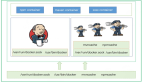Sharepoint在Exchange中使用照片進行發信人辨認
在大型企業中工作的員工,常常會因為同事之間使用相同的賬戶名稱而引發郵件或信息發送錯誤的尷尬(在外企中這個現象尤為明顯)。如果員工可以在Outlook 2010郵件服務及其他企業內部通訊軟件中使用對方的照片作為頭像,并以此做為辨認發送方的依據的話,可以有效減少信息發送錯誤的尷尬。
本文的主要目的就在于一步步的引導企業用戶服務器管理員對 Sharepoint 2010服務器、Outlook 2010 郵件服務器及Office Communicator 14服務器進行配置,使得員工在用戶客戶端可以使用聯系人上傳的照片作為辨認信息發動人的主要依據。(Communications Server 14包括一套提供完整企業撥號服務的通信解決方案;可以通過一個簡單的通信器實現與微軟Office、SharePoint Server以及Exchange的協作;用戶也可以通過一個通用平臺將通信嵌入到應用程序中。微軟公司將于今年下半年正式對外出售這款服務應用系統軟件)
步驟一:要求企業員工在其Sharepoint用戶端“我的站點(My Site)”中上傳個人照片:
我們以標準Sharepoint用戶端為例,向用戶介紹員工將其照片上傳至Sharepoint用戶端“我的站點”中的方法
1.員工在用戶端打開“我的站點(My Site)”
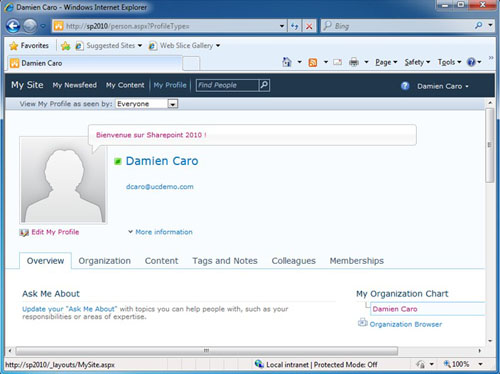
2.點擊“編輯我的肖像(Edit My Profile)”以上傳個人照片:
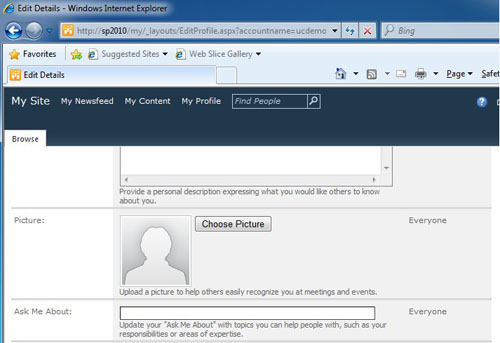
3.點擊“照片選擇(Choose Picture)”鍵,從用戶端電腦中選擇自己喜歡的照片準備上傳。上傳后,員工“我的站點"中將顯示所選擇的照片圖案:
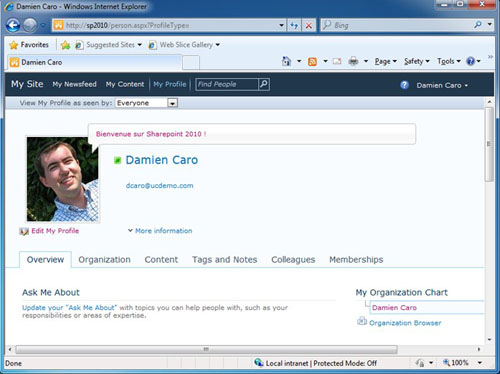
這里要提醒用戶注意的是,在員工向“我的站點”上傳個人照片時,Sharepoint服務器不僅可以將該照片儲存,而且同時會產生“照片小樣”(小樣,英文名thumbnail,是美工用來具體表現布局方式的大致效果圖,該效果圖和原照片相比較小,大約為3×4英寸,在小樣中直線或水波紋表示正文的位置,方框表示圖形的位置。)在接下來的步驟中,我們將用到Sharepoint服務器所產生的員工照片小樣。
步驟二:企業用戶服務器管理員通過對SharePoint 2010進行配置,使得員工上傳至“我的站點”上的照片可以復制至活動目錄中。
盡管SharePoint 2010中帶有用戶端配置文件同步服務功能,但在默認配置狀態下,SharePoint 2010服務器不會自動將員工照片內容復制至活動目錄中。這一步驟需要企業用戶服務器管理員通過自定義配置的方式來完成。其具體操作如下:
1.SharePoint 2010服務器管理員以管理員賬號登陸后,點擊“管理中心(Central Administration)”進入管理中心界面。然后,點擊“服務應用管理(Manage Service Applications)”:
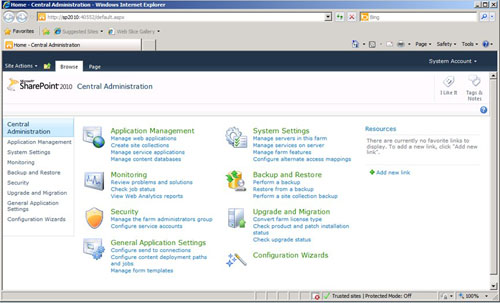
2.在“服務應用管理”界面下,選擇“用戶配置文件服務應用(User Profile Service Application)”選項,并點擊“管理(Manage)”鍵:
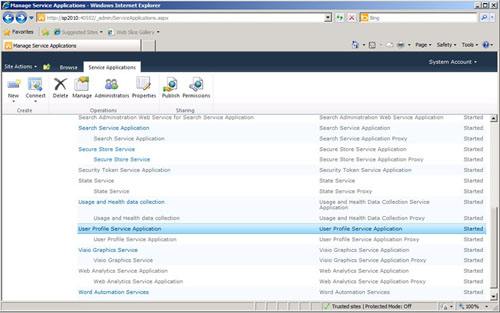
3.在打開的“管理”界面中選擇“管理用戶屬性(Manage User Properties)”選項。利用SharePoint 2010中所帶的管理用戶屬性功能,將服務器同步的員工照片復制至服務器活動目錄中:
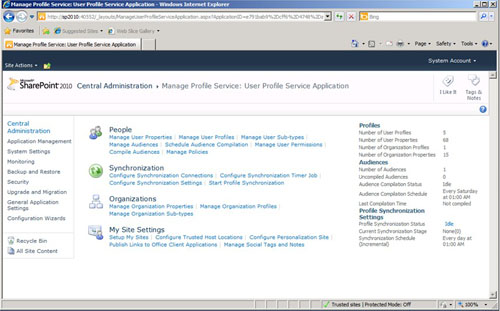
4.在“管理用戶屬性”界面中,管理員可以看到活動目錄對SharePoint2010元素(字段)文件的映射列表,在該列表中尋找并點擊“圖片(Picture)”選項,在下拉菜單中選擇“編輯(Edit)”,其操作界面如下圖所示:
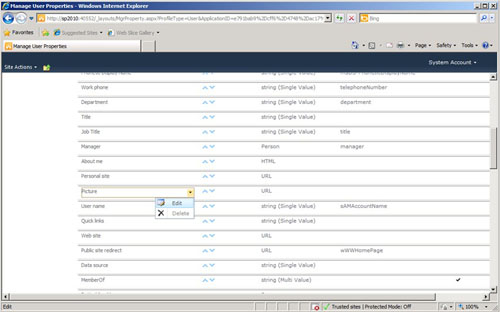
這里需要提醒企業用戶注意的是,活動目錄數據庫對映射的文件有大小的限制。如果員工照片文件大于活動目錄數據庫映射設定值的最大值,則無法完成對員工照片的映射。為了處理這一問題,則需要使用上文提到的“照片小樣”
5.若發現員工在“我的站點”中上傳的照片文件過大,則采用自定義配置,把員工“照片小樣”復制到活動目錄中,其具體操作為:
(1)在“管理用戶屬性”界面底部,尋找到自定義建立映像界面,其界面截圖如下圖所示:
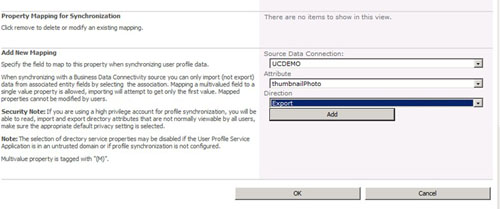
(2)在“源文件鏈接(Source Data Connection)”下拉菜單中選擇用戶肖像同步服務中員工照片文件的名稱,并將此文件名同時作為活動目錄映射文件名。
(3)在“映射文件屬性(attribute)”下拉菜單中選擇“照片小樣(thumbnailPhoto)”
(3)在“方向( direction )”下拉菜單中選擇“導出(Export)”,這樣SharePoint 2010服務器就會在后臺把員工在“我的站點”中上傳過大的照片文件,以“照片小樣”的形式在活動目錄中建立映射文件。
(4)點擊“添加(Add)”后選擇“應用(OK)”完成對照片小樣建立活動目錄映射的配置過程。#p#
步驟三:開啟完整的用戶配置文件同步服務
通過步驟一及步驟二的操作,我們已經在SharePoint2010服務器的活動目錄中建立起員工照片的映射文件。接下來SharePoint2010服務器管理員可以開啟用戶配置文件同步服務。如果管理員有充足的時間,可以跳過這一步,SharePoint2010服務器會在24小時內自動完成用戶配置文件同步的操作。如果管理員希望快速完成這一操作,則需要通過手動自定義操作完成這一過程。其具體操作為:
1. 打開“管理中心”-->選擇“管理用戶配置文件服務:用戶配置文件服務應用(Manage Profile Service :User Profile Service Application )”-->選擇“開啟完整同步服務(Start Full Synchronization)”。其操作界
面如下圖所示:
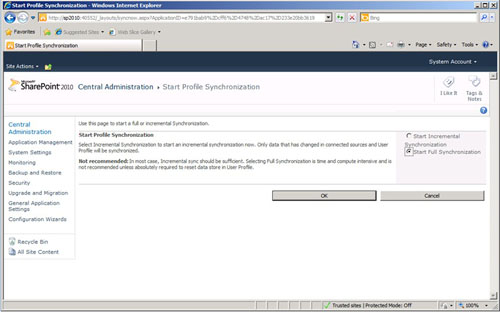
2. 等待用戶照片復制服務完成整個同步過程。這個過程需要消耗相當長的時間,SharePoint2010服務器管理員可以通過“用戶配置文件服務應用(User Profile Service Application )”界面監測整個同步過程,其監測界面如下圖所示:
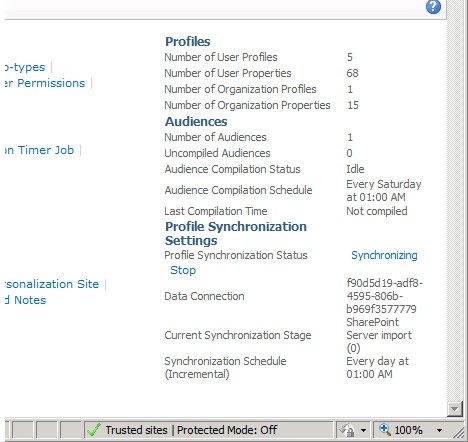
這里提醒用戶注意的是,需要等到“用戶配置文件同步狀態”的屬性值為“空閑”后,才能進行下面的步驟。當該屬性值由“同步”轉為“空閑”時,表明員工上傳至“我的站點”中的照片(或照片小樣)已經被復制到活動目錄中,這些映像文件已經以“照片小樣”的屬性儲存在SharePoint2010服務器下的用戶賬戶文件中。
步驟四:更新交換服務器離線地址簿
完成步驟三的進程后,SharePoint2010服務器下的活動目錄中已經儲存有員工照片小樣文件。企業中的其他生產力應用程序,如Outlook郵件及Communicator 14等可以在運行過程中使用這些照片小樣文件。但在其他生產力應用程序調用之前還需等待交換服務器完成離線地址薄(Offline Address Book )的更新。一般來說,交換服務器會在管理員設定的時間點完成更新操作(默認狀態下,該時間點被設置為每天早晨5:00),如果管理員希望可以在可監管狀態下完成這一進程,可以執行如下操作:
1.管理員使用交換服務器管理員賬戶登錄后,點擊并進入“交換服務器管理控制臺(Exchange management console)”界面-->選擇“組織配置(Organization Configuration)”選項-->選擇“郵箱(Mailbox)”-->選擇“離線地址薄(Offline Address Book)”-->在離線地址簿上右擊鼠標,呈現選擇下拉菜單,選擇“更新(update )”聲稱新離線地址簿。其操作界面如下圖所示:
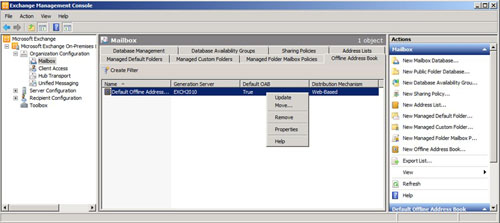
2.管理員可以通過打開\V14\ExchangeOAB\ 界面,監視新離線地址簿的生成進程。在監視界面中將陸續呈現各個新地址的生成時間。其監視界面如下圖所示:
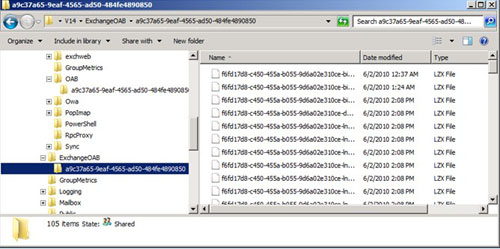
3.新離線地址簿生成進程完畢后,管理員可以使用cmdlet 命令符Update-FileDistributionService來完成更新文件分發服務的進程。其操作界面如下圖所示:
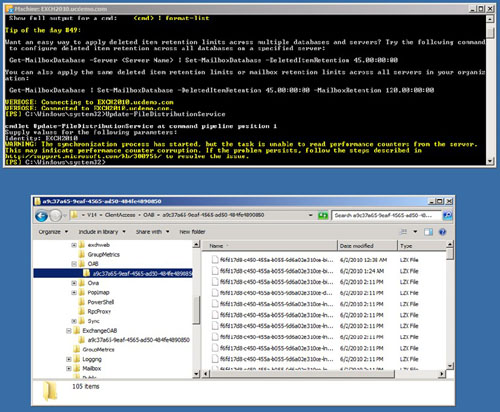
在運行Update-FileDistributionService命令后,\V14\ClientAccess\OAB\ 會迅速完成各個地址文件的更新。
4.管理員在 Outlook 2010 郵件服務器上下載交換服務器中更新的離線地址簿。并通過用戶端賬戶登錄Outlook 2010,檢測用戶端是否可以看到員工照片。其操作界面如下圖所示:
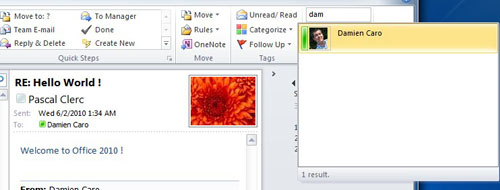
步驟五:對Communicator 14 中是否可以看到員工照片進行驗證
Communicator 14 服務器應用中帶有的一項特殊功能就是可以使得運行Communicator 14 服務的終端用戶在聯系人列表及通話對話窗口中顯示聯系人照片。終端用戶通過執行Web服務查詢操作即可以獲得儲存在SharePoint2010服務器活動目錄中的員工照片小樣文件。如果步驟三的操作已經準確無誤的完成,則使用用戶賬號在用戶端使用Communicator 14 服務時應當立即可以看到聯系人的照片。在測試環境下可能會出現“延遲/緩存(latency / cache)”現象,管理員可以在用戶端退出用戶賬號登陸后,重新登陸即可。
【編輯推薦】